win7家庭组密码怎么查看 win7如何查看家庭组密码
更新时间:2022-07-05 14:52:10作者:run
有一些学员在操作过程中应该会面临对win7系统查看家庭组密码进行布置的情景,今天小编就给大家带来win7家庭组密码怎么查看,如果你刚好遇到这个问题,跟着小编一起来操作吧。
解决方法:
1.通过在桌面选择左下角开始按钮并选择控制面板,或者通过在桌面右下角选择网络图标并选择网络和共享中心。如下图所示。
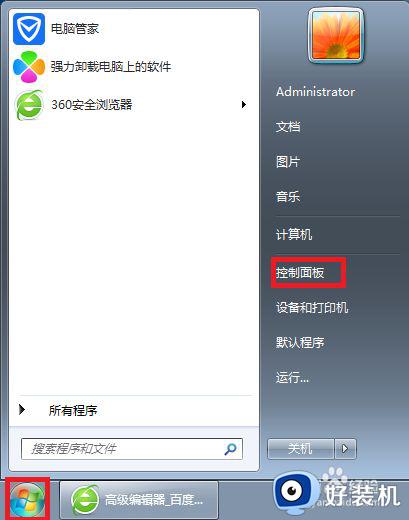
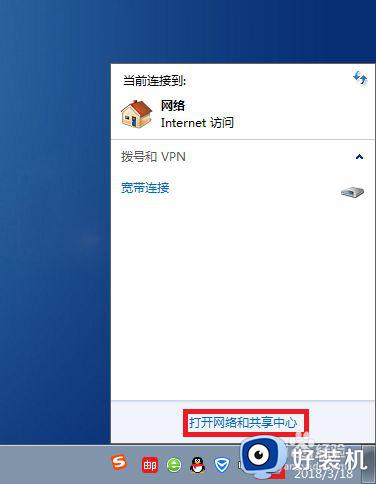
2.通过在控制面板中也是找到网络和共享中心点击打开即可。
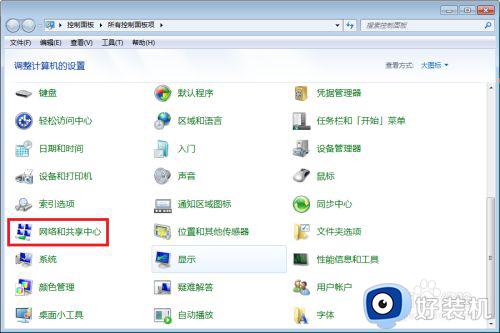
3.在网络和共享中心中选择网络-网络位置并点击进入,如下图所示。
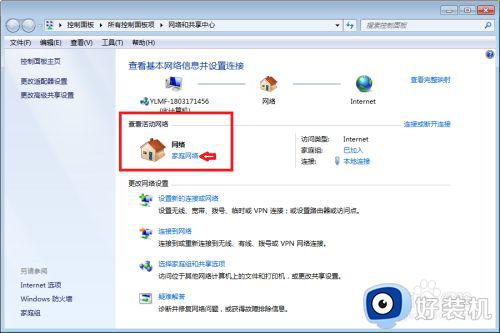
4.选择网络位置并进入。
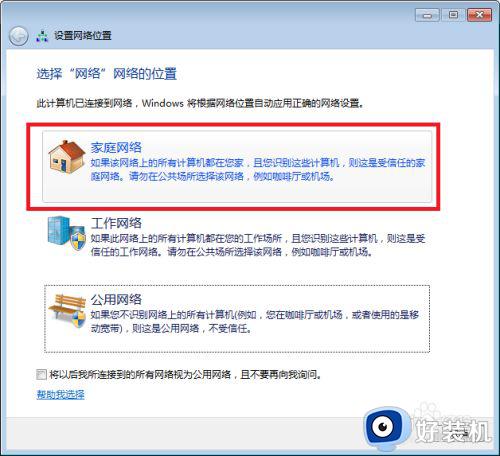
5.点击查看或更改家庭组设置,如下图所示。
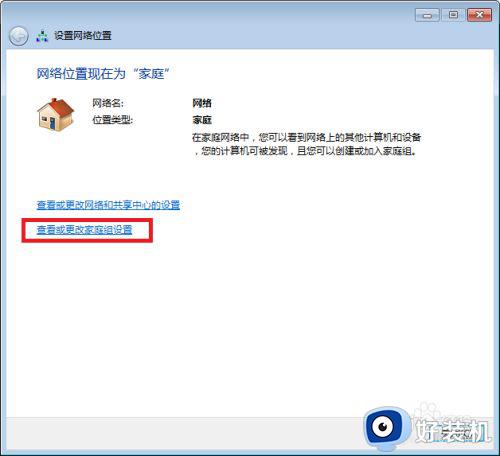
6.通过在窗口中找到查看或打印家庭组密码,如下图所示。
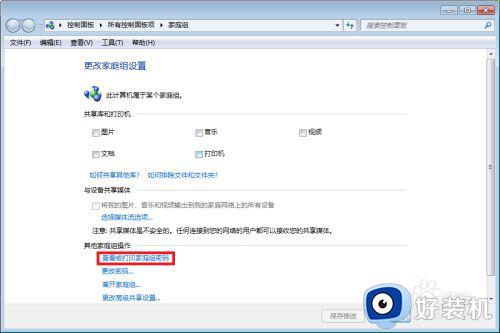
7.最后家庭组密码就出现在我们面前了,如果觉得系统给出的密码过于繁琐可通过第五步窗口中点击更改密码即可。
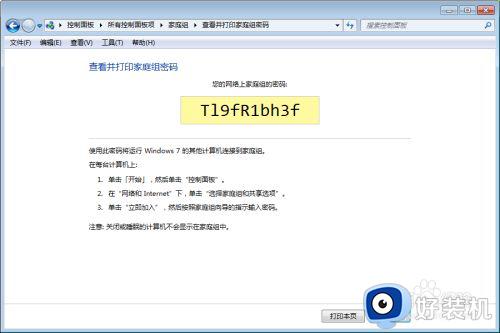
以上就是小编告诉大家的win7查看家庭组密码操作方法的全部内容,还有不懂得用户就可以根据小编的方法来操作吧,希望能够帮助到大家。
win7家庭组密码怎么查看 win7如何查看家庭组密码相关教程
- win7怎么查看无线网密码?win7系统电脑中如何查看wifi密码
- win7如何查看电脑开机密码 win7怎么查看电脑开机密码
- win7电脑如何查看wi-fi密码?win7电脑怎么查看已连接的wifi密码
- win7怎么在电脑上查看wifi密码?如何在win7电脑上查看wifi密码
- 电脑上怎么看wifi密码win7 win7系统怎么查看wifi密码
- win7查看网络凭证密码的方法 win7怎么查看网络凭证密码
- win7网络凭据账户和密码在哪里看 win7网络凭据密码和账户怎么查看
- win7只有加入家庭组没有创建家庭组怎么处理
- win7无法设置家庭组怎么回事 win7系统无法设置家庭组如何处理
- win7如何查看网络凭据密码 win7网络凭据账户和密码在哪里看
- win7访问win10共享文件没有权限怎么回事 win7访问不了win10的共享文件夹无权限如何处理
- win7发现不了局域网内打印机怎么办 win7搜索不到局域网打印机如何解决
- win7访问win10打印机出现禁用当前帐号如何处理
- win7发送到桌面不见了怎么回事 win7右键没有发送到桌面快捷方式如何解决
- win7电脑怎么用安全模式恢复出厂设置 win7安全模式下恢复出厂设置的方法
- win7电脑怎么用数据线连接手机网络 win7电脑数据线连接手机上网如何操作
win7教程推荐
- 1 win7每次重启都自动还原怎么办 win7电脑每次开机都自动还原解决方法
- 2 win7重置网络的步骤 win7怎么重置电脑网络
- 3 win7没有1920x1080分辨率怎么添加 win7屏幕分辨率没有1920x1080处理方法
- 4 win7无法验证此设备所需的驱动程序的数字签名处理方法
- 5 win7设置自动开机脚本教程 win7电脑怎么设置每天自动开机脚本
- 6 win7系统设置存储在哪里 win7系统怎么设置存储路径
- 7 win7系统迁移到固态硬盘后无法启动怎么解决
- 8 win7电脑共享打印机后不能打印怎么回事 win7打印机已共享但无法打印如何解决
- 9 win7系统摄像头无法捕捉画面怎么办 win7摄像头停止捕捉画面解决方法
- 10 win7电脑的打印机删除了还是在怎么回事 win7系统删除打印机后刷新又出现如何解决
